- 软件大小:744MB
- 软件语言:简体中文
- 软件类型:国产软件
- 软件类别:3D制作类
- 更新时间:2019-11-04
- 软件授权:免费版
- 官方网站://www.9553.com
- 运行环境:XP/Win7/Win8/Win10
- 标签:CAD制图 制图软件
2.64MB/简体中文/7.5
2.84GB/简体中文/5
12.8MB/简体中文/7.5
BackToCAD CADdirect 2020 破解版(附注册机)
257.9MB/简体中文/8
BackToCAD CADdirect 2020中文版百度云
257.9MB/简体中文/7.5
Bricsys BricsCAD Platinum 20.1中文版是一款功能强大的CAD制图软件,它可从源3D模型创建组合的2D和3D视图,而且你还可以轻松更改颜色主题并在工作空间之间切换,以为工作流程创建最佳环境。下面小编准备好了破解教程,有需要的用户欢迎下载!
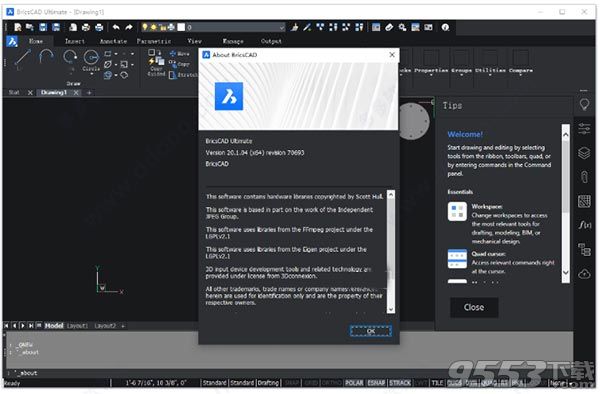
1、下载解压,得到64位和32位的Bricsys BricsCAD Platinum 20.1软件和AMPED破解文件夹,以64位安装为例;

2、首先双击文件“BricsCAD-V20.1.04-1-en_US(x64).msi”安装原程序;
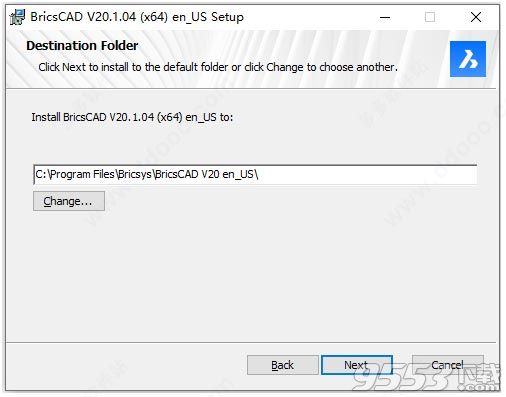
3、再双击文件“Bricsys-NetworkLicenseManager.msi”安装LicenseManager;
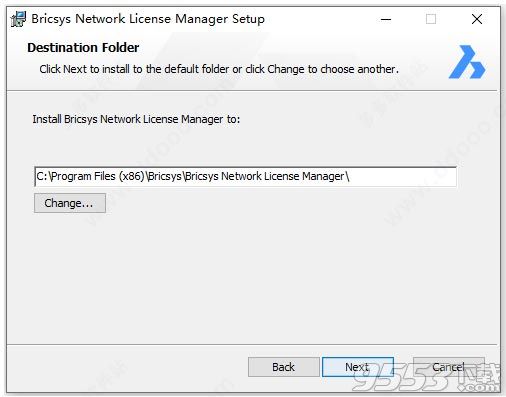
4、复制AMPED破解文件夹中所有文件到LicenseManager的安装目录下
默认路径【C:Program Files (x86)BricsysBricsys Network License Manager】
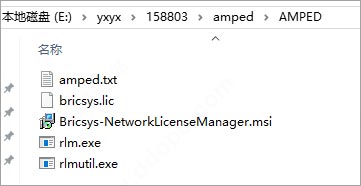
5、再以记事本方式编辑bricsys.lic许可证文件,将里面的HOSTID全部替换成你电脑mac物理地址;
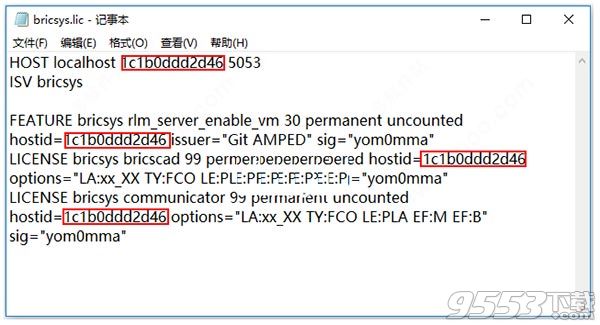

6、再以右键管理员身份运行rlm.exe,双击启动bricsys软件即可,以上就是Bricsys BricsCAD Platinum 20.1破解版的详细安装教程,希望对用户有帮助。

一、在几秒钟内将重复几何转换为块
BLOCKIFY 指令
使用 BLOCKIFY 查找重复的几何并将其转换为块以自动执行重复任务。
二、绘图更快、更准确
1、自适应网格捕捉
使用 BricsCAD 的动态捕捉网格可以对缩放级别做出反应,并始终为您提供准确的绘图坐标。
2、最近的距离
轻松地动态查看和修改两个实体之间的距离。
三、通过 AI 帮助使块动态化
自动参数化实体
使用 AI 的强大功能可在一秒钟内将3D实体转换为完全参数化的零件。使用方程式和变量,完全通过表单驱动。
四、BricsCAD 中的内置连接面板
直接在 BricsCAD 内检入和检出文件。轻松跟踪用户的修改。
五、查看超过 400 种在 BricsCAD 运行的第三方应用程式。
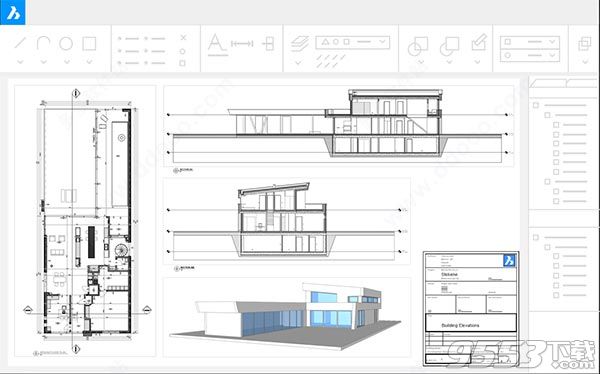
1、新的黑色用户界面
享受现代的深色界面,减少眼睛疲劳。 轻松更改颜色主题并在工作空间之间切换,以为工作流程创建最佳环境。
2、可堆叠面板
堆叠面板的任意组合,并将其显示为可扩展面板条中的选项卡或图标。
3、到入门页面
新的版本内 “开始” 页面显示了最近打开的工程图的大缩略图,使您可以轻松地从头开始或从模板开始新的工程图。
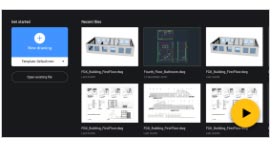
4、Bricsys 24/7 面版
内置的 Bricsys 24/7 面板使您可以立即访问更新,并确保始终拥有最新的版本。下载、查看和本地编辑。
5、2D 参数块 (即将推出)
通过自动几何约束块来快速创建 2D 参数块。 指定路线几何图形,并根据需要应用翻转动作和可见性状态。
6、Blockify 指令
只需单击几下,即可将选定的一组实体以及所有匹配的一组实体自动转换为块。
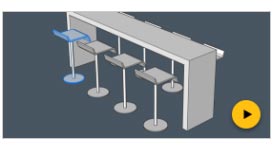
7、工地工具
快速创建和修改 TIN 曲面、等级和路线来进行工地设计。
8、适用于 2D 实体的动态 UCS
通过暂时将 UCS 与 3D 和 2D 实体的选定实体对齐来提高 2D 工程图的生产率。
9、点云
直接从 BricsCAD 轻松预处理公共点云文件格式,包括 RCP 和 RCS 文件,以生成高效的 VRM(虚拟现实模型)文件格式。
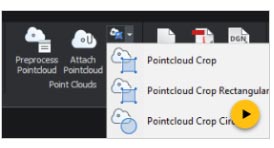
一、探索每个工作区
您选择的配置文件确定启动BricsCAD时哪个工作空间处于活动状态。无论选择哪种配置文件,都可以轻松更改当前工作空间。只需右键单击状态栏中的工作区控件。现在,让我们仔细看一下每个预定义的工作区。

1、制图工作区
在“制图和制图(工具栏)”工作区中,您可以轻松访问最常用的制图和注释工具。从经典版到白金版的所有BricsCAD版本均提供这些工具。如果您以以前的AutoCADLT®用户的身份浏览BricsCAD,那么您对制图环境应该会感到熟悉。但是,BricsCAD中的Drafting和Drafting(工具栏)工作区包含了AutoCADLT®中找不到的有价值的工具。我将在以后的文章中描述其中的一些。
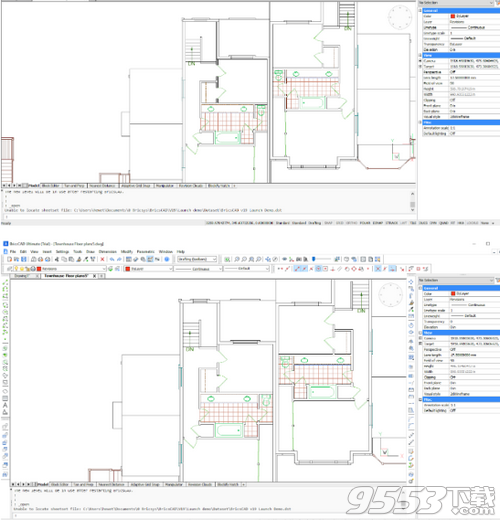
2、造型
通过“建模”工作区,可以轻松访问用于3D建模和可视化的工具。这些3D工具在Pro和Platinum版本中可用。如果您在“试用”级别设置为“经典”时尝试访问它们,则会看到大多数3D工具被禁用。

3、机械
机械工作区针对机械和钣金设计进行了优化。对于机械设计,首先创建或导入3D实体。然后,使用3D直接建模工具和约束轻松修改您的设计。接下来,将零件与包含的库中的标准零件组合起来以创建复杂的装配体。机械工作区中的机械工具和库在BricsCAD Platinum版本中可用。
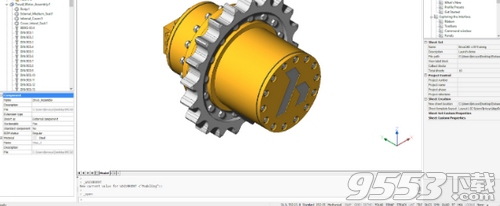
对于钣金设计,请使用直接建模操作创建或导入所需的实体形状。然后,将它们转换为钣金以准备生产。接下来,单击一下自动展开钣金零件。随时重新设计,而无需从头开始。最后,将您的设计导出以进行CNC加工。
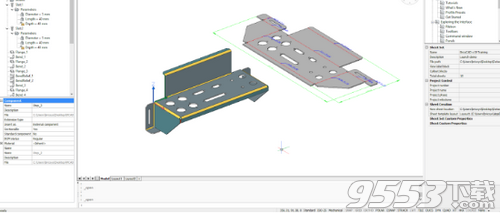
4、BIM
BIM(建筑信息模型)工作区包括工具和库,用于从概念到文档设计建筑。首先,使用直接建模功能来想象和探索您的设计。然后,将诸如材料和成分之类的信息附加到建筑元素上。最后,直接从您的建筑模型生成带有设计文档的图纸集。BIM工具要求带有BIM许可证的 BricsCAD Platinum版(包含在30天的试用版中)。

重要提示
提取码: tz8f

47MB/v3.0.10